Тези 7 полезни Android приложения работят без Интернет
Например можете да продължите да слушате любимата си музика офлайн с повечето приложения за стрийминг
Google Maps
Вероятно вече имате Google Maps на телефона си. Това, което може би сте пропуснали, е способността му да ви води дори без интернет връзка. Google Maps ви позволява да изтегляте карти за определен регион на телефона си. В допълнение към навигацията, офлайн картите ви позволяват да търсите хотели и забележителности.
За да изтеглите офлайн карти, стартирайте приложението Google Maps на телефона си и потърсете мястото, към което сте се насочили. В информационната му карта ще намерите опция с надпис „Download“. Натиснете, изберете областта за изтегляне и докоснете отново „Download“.
Spotify
Можете да продължите да слушате любимата си музика офлайн с повечето приложения за стрийминг, но тук споменаваме само Spotify. Ако сте Рremium абонат, Spotify ви позволява да запишете библиотеката си за слушане офлайн (с ограничение от 10 000 песни). Има и опция за изтегляне на отделни плейлисти или албуми, независимо дали песните са в колекцията ви.
Най-лесният начин да изтеглите цялата си библиотека е като докоснете бутона „Download“ в горната част на списъка „All Songs“, който можете да намерите в таба „Your Library“.
В Settings ще откриете офлайн режим (Offline Mode), при който ще можете да слушате цялата музика, която не сте запазили за офлайн употреба. Тук има и опция за промяна на качеството на изтегленото съдържание, ако нямате достатъчно място за съхранение.
Имайте предвид, че ще трябва да се свързвате с интернет на всеки 30 дни, за да продължите да използвате офлайн музика.
Google Podcasts
Google Podcasts предлага безпроблемен начин за слушане и изтегляне на любимите ви подкасти. Приложението има възможност за автоматично изтриване на изтеглените записи, когато ги чуете.
Ако искате приложението да запазва нови епизоди от харесваните от вас програми веднага след появата им, има и функция за това. В „Settings“ активирайте „Auto-Downloading“ и изберете предаванията, към които трябва да се прилага функцията.
При липса на интернет връзка вие губите достъп до уебсайтовете, които редовно четете. За да преодолеете това, може да се регистрирате за услугата Pocket. С Pocket можете да съхранявате статии, за да ги прегледате по-късно.
След като добавите уеб страница в Pocket списъка си, приложението автоматично ще я изтегли на вашия телефон. Ще откриете изчерпателен набор от настройки, от които може да се възползвате.
Освен това, Pocket разполага с множество инструменти за идеално изживяване при четене, като тъмен режим, интегриране на текст в реч и др.
RSS Reader
Ако често ви се налага да съхранявате отделни статии за дълго време, опитайте RSS Reader. Безплатното приложение ви позволява да изтегляте своите RSS емисии.
Можете да изберете да изтеглите само публикации, които не сте чели, или всички. Това, което отличава RSS Reader, е, че той може да синхронизира нови статии за офлайн употреба самостоятелно. Ще трябва да активирате тази опция от настройките; тя работи както на Wi-Fi, така и на мобилни данни.
Приложенията на Google
Google предлага набор от приложения които подобряват производителността - независимо дали искате да си водите бележки, да създавате презентации, да разглеждате снимки и видеоклипове, да редактирате електронни таблици или да управлявате файлове в облачното си хранилище.
Google също предлага приложение за екскурзии, което ви позволява незабавно да изтеглите всички основни неща за пътуването си, като билети за полети, местни атракции, ресторанти и маршрути.
Kiwix
Kiwiz е полезно приложение, с което може да изтеглите купища страници от Wikipedia, които след това може да четете без нужда от интернет връзка. Kiwiz извлича изображения и други елементи, така че да може да визуализира страницата, както обикновено изглежда.
Освен това имате възможност да разглеждате по теми и да изтегляте само категориите, които ви интересуват.
Източник: Digital
Последвайте ни
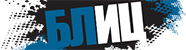







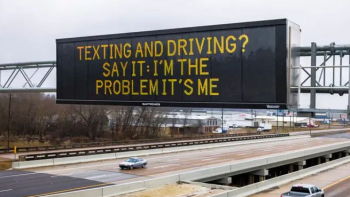

1 Коментара: